Sau bài này em sẽ:
• Nhận ra được chương trình máy tính qua các trò chơi.
• Nhận biết được các vùng cơ bản trong cửa sổ lập trình trực quan.
• Thực hiện được một số thao tác cơ bản: mở, chạy chương trình và đóng phần mềm.
KHỞI ĐỘNG
Trò chơi: Điều khiển rô-bốt
Chuẩn bị: Trò chơi tiến hành theo cặp. Với mỗi cặp, một bạn đóng vai rô-bốt, một bạn đưa ra chỉ dẫn để rô-bốt thực hiện. Biết rằng rô-bốt có khả năng: đi về phía trước từng bước, quay trái hoặc phải một góc 90 độ.
Cách chơi: Mỗi cặp thực hiện trong thời gian 2 phút. Trong lúc chơi, một học sinh ghi lại các lệnh của mỗi cặp lên bảng.
• Học sinh 1: Lần lượt đưa ra chỉ dẫn để rô-bốt thực hiện.
• Học sinh 2: Đóng vai rô-bốt, thực hiện theo chỉ dẫn của học sinh 1.
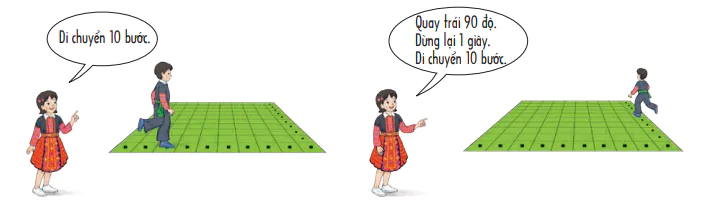
Hình 61. Trò chơi "Điều khiển rô-bốt"
Kết quả: Cặp đôi thắng cuộc là cặp đôi thực hiện được nhiều chỉ dẫn chính xác hơn trong thời gian quy định.
1. CHƯƠNG TRÌNH MÁY TÍNH
| HOẠT ĐỘNG. Điều khiến nhân vật trong máy tính Nếu rô-bốt là một nhân vật trong máy tính thì em điều khiển nhân vật này bằng cách nào? |
Kiến thức mới
Trong hoạt động khởi động, bạn học sinh đóng vai rô-bốt thực hiện hành động là do hiểu được những chỉ dẫn bằng lời nói của bạn cùng chơi. Nếu rô-bốt là một nhân vật trong máy tính, em cần phải sử dụng một ngôn ngữ riêng, phù hợp để chỉ dẫn cho nhân vật đó. Đó là ngôn ngữ lập trình. Mỗi chỉ dẫn trong ngôn ngữ lập trình được gọi là một câu lệnh. Hình 62 cho em thấy sự tương ứng giữa chỉ dẫn hoạt động (Hình 62a) và câu lệnh trong ngôn ngữ lập trình Scratch (Hình 62b).
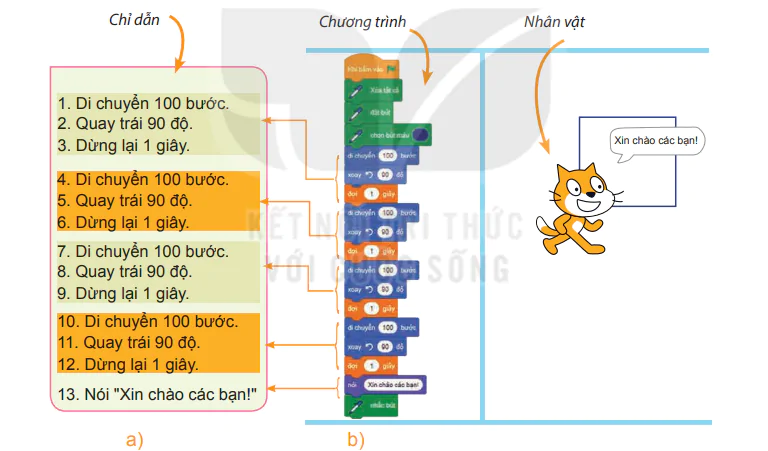
Chỉ dẫn Chương trình Nhân vật
Hình 62. Chương trình máy tính
Hộp kiến thức
| Các trò chơi trên máy tính được tạo ra bằng cách viết chương trình trong một ngôn ngữ lập trình. Chương trình gồm các câu lệnh được sắp xếp theo thứ tự xác định. |
Câu hỏi: Nếu thực hiện theo các chỉ dẫn ở Hình 62a, bạn học sinh sẽ đi như thế nào?
A. Đi thẳng.
B. Đi theo một hình tam giác.
C. Đi theo một hình vuông.
D. Đi theo một hình tròn.
2. THỰC HÀNH CHƠI CÙNG MÁY TÍNH
NHIỆM VỤ 1 Khởi động phần mềm Scratch, chọn hiển thị tiếng Việt, mở tệp chương trình, quan sát và nhận biết màn hình Scratch.
Hướng dẫn:
Bước 1: Nháy đúp chuột vào biểu tượng  động phần mềm Scratch. trên màn hình nền để khởi
động phần mềm Scratch. trên màn hình nền để khởi
Bước 2: Nháy chuột vào biểu tượng quả địa cầu  hình và chọn một ngôn ngữ, chẳng hạn ngôn ngữ lở góc trên bên trái màn Tiếng Việt.
hình và chọn một ngôn ngữ, chẳng hạn ngôn ngữ lở góc trên bên trái màn Tiếng Việt.
Bước 3: Nháy chuột chọn Tập tin và chọn lệnh Mở từ máy tính.Mở tệp chương trình trò chơi "Điều khiển rô-bốt" có tên là Robot. Khi đó màn hình của phần mềm Scratch sẽ xuất hiện như Hình 63. Em hãy quan sát và nhận biết các thành phần của màn hình.
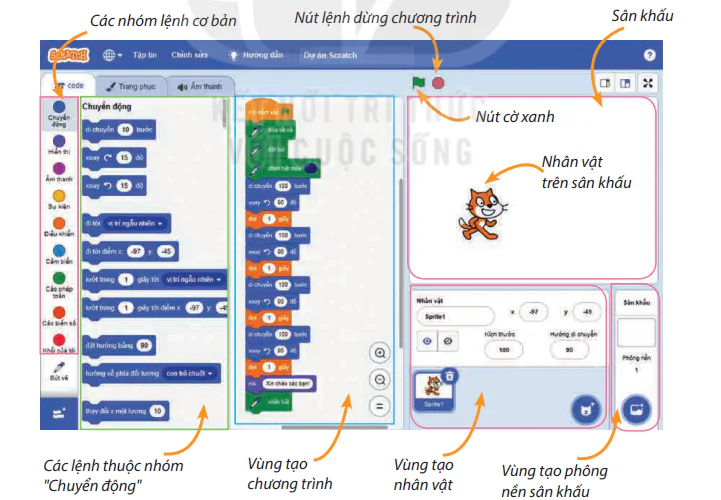
Các nhóm lệnh cơ bản
Nút lệnh dừng chương trình
Sân khấu
Chuyển động
Nút cờ xanh
Nhân vật trên sân khấu
Các lệnh thuộc nhóm "Chuyển động"
Vùng tạo chương trình
Vùng tạo nhân vật
Vùng tạo phông nền sân khấu
Hình 63. Màn hình của phần mềm Scratch
NHIỆM VỤ 2 Chạy chương trình, thoát khỏi phần mềm Scratch.
Hướng dẫn:
Bước 1: Nháy chuột vào khối lệnh hoặc nút lệnh cờ xanh 
Bước 2: Nháy chuột vào nút lệnh  để dừng chương trình.
để dừng chương trình.
Bước 3: Em có thể nháy chuột vào nút lệnh  để tiếp tục lượt chơi khác.
để tiếp tục lượt chơi khác.
Bước 4: Nháy chuột vào nút  ở góc trên bên phải của màn hình Scratch và chọn Leave để thoát khỏi phần mềm.
ở góc trên bên phải của màn hình Scratch và chọn Leave để thoát khỏi phần mềm.
LUYỆN TẬP
1. Chọn câu đúng trong các câu sau:
a) Em có thể dùng ngôn ngữ lập trình Scratch để diễn tả từng bước thực hiện một trò chơi trên máy tính.
b) Các câu lệnh của Scratch được sắp xếp theo một thứ tự nhất định tạo thành một chương trình máy tính.
c) Máy tính không thể thực hiện trò chơi.
d) Trong Scratch các lệnh của chương trình máy tính có thể được thể hiện bằng ngôn ngữ tiếng Việt.
2. Em hãy ghép mỗi biểu tượng ở cột A với ý nghĩa của chúng ở cột B cho thích hợp.
| A | B |
1)  | a) Biểu tượng phần mềm Scratch. |
2)  | b) Dừng chương trình. |
3}  | c) Chọn ngôn ngữ hiển thị. |
3. Em hãy thực hành trò chơi rô-bốt nhiều lần để luyện tập thành thạo các thao tác chạy chương trình trong Scratch.
VẬN DỤNG
Em hãy vận dụng các bước hướng dẫn của bài học để mở tệp Trochoi trên máy tính, chạy chương trình và chơi trò chơi.
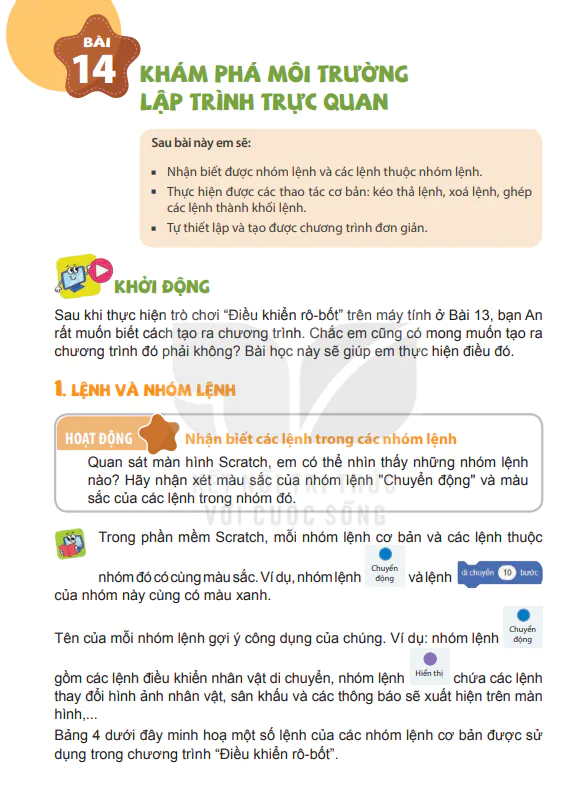
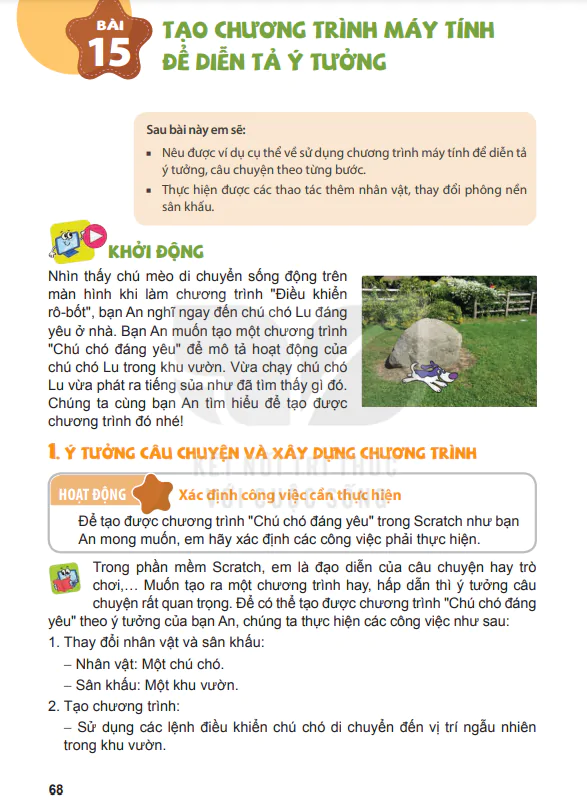

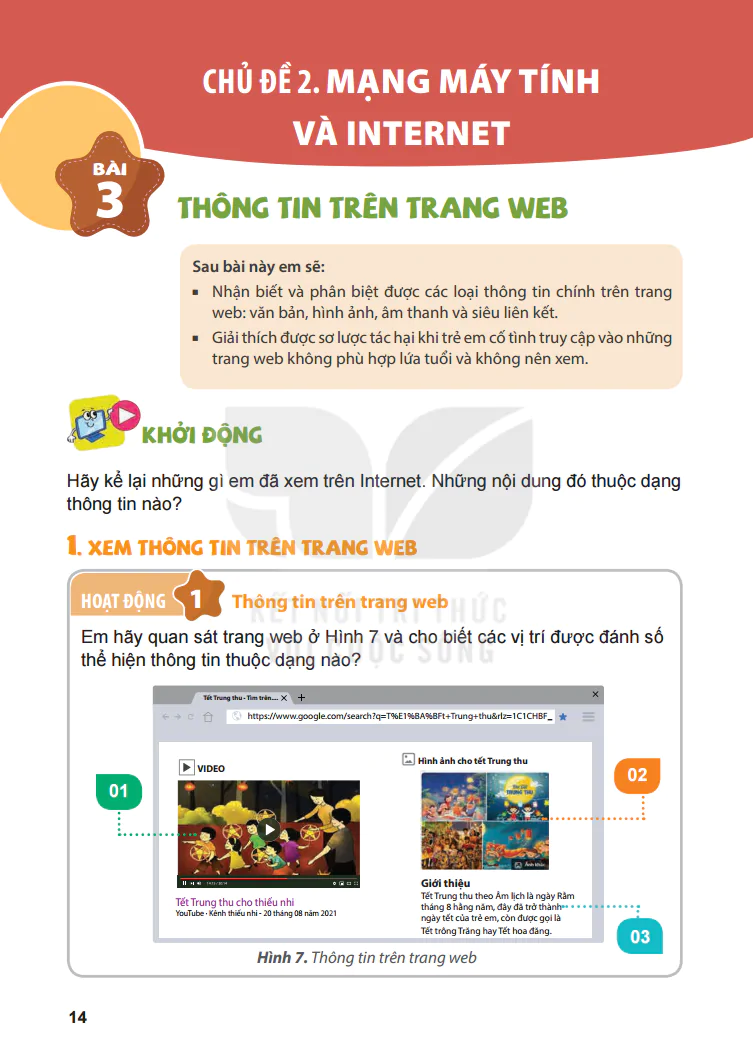
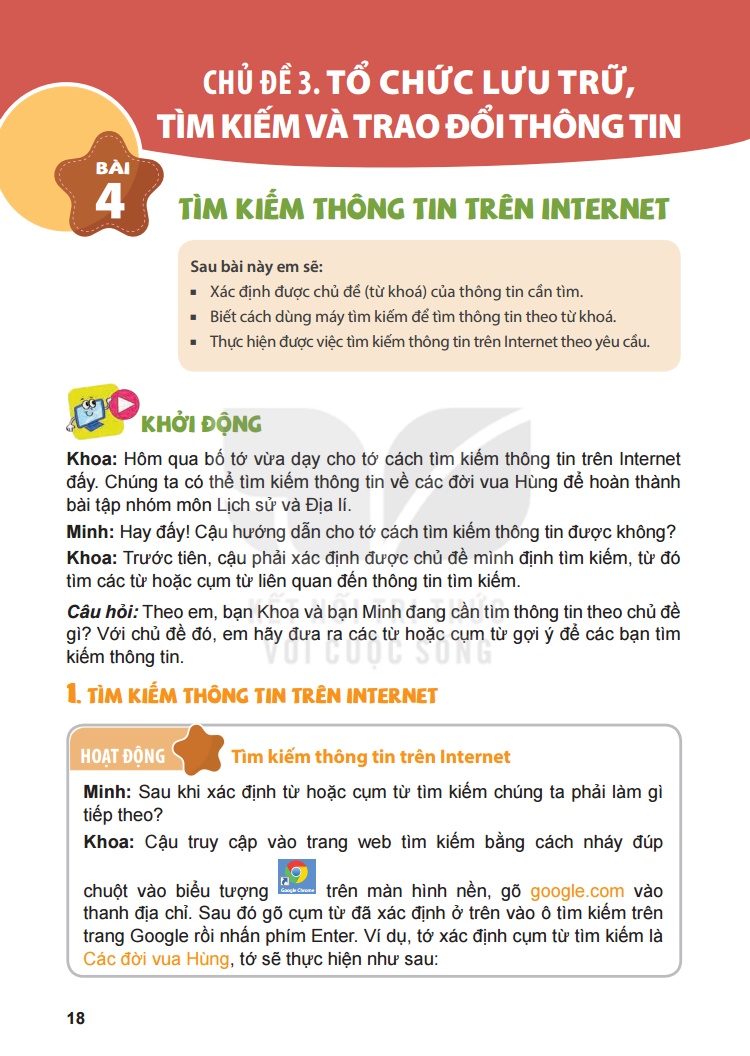

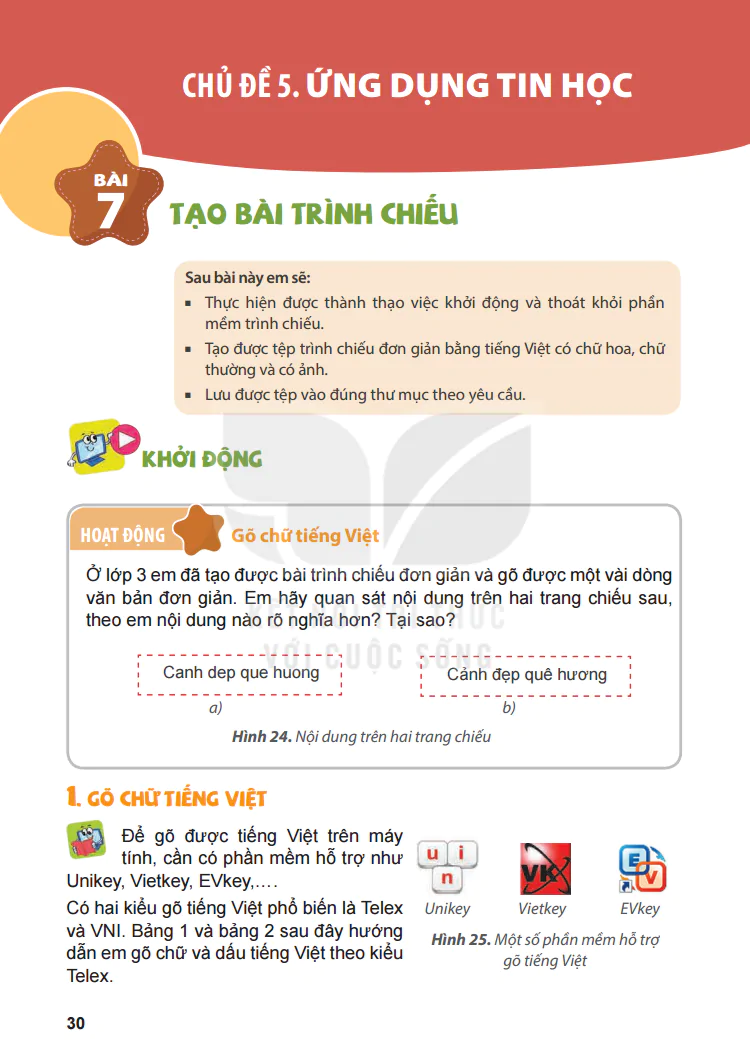
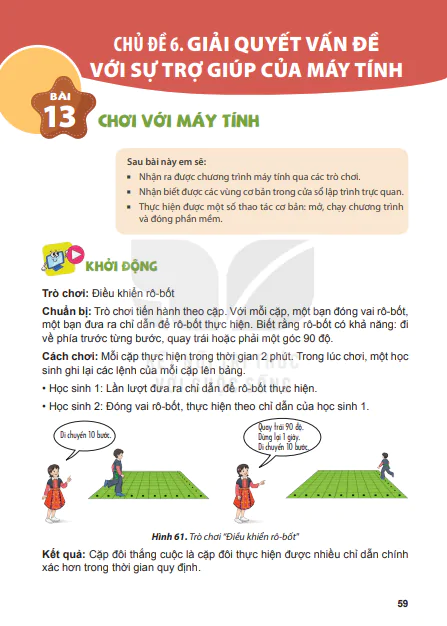
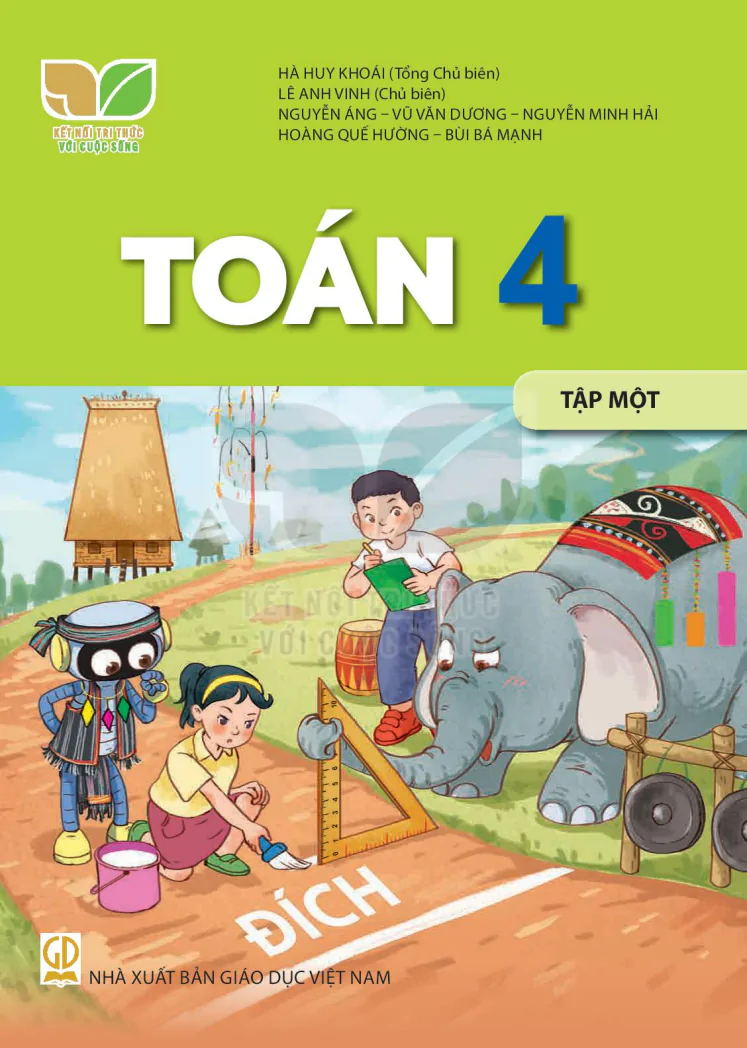
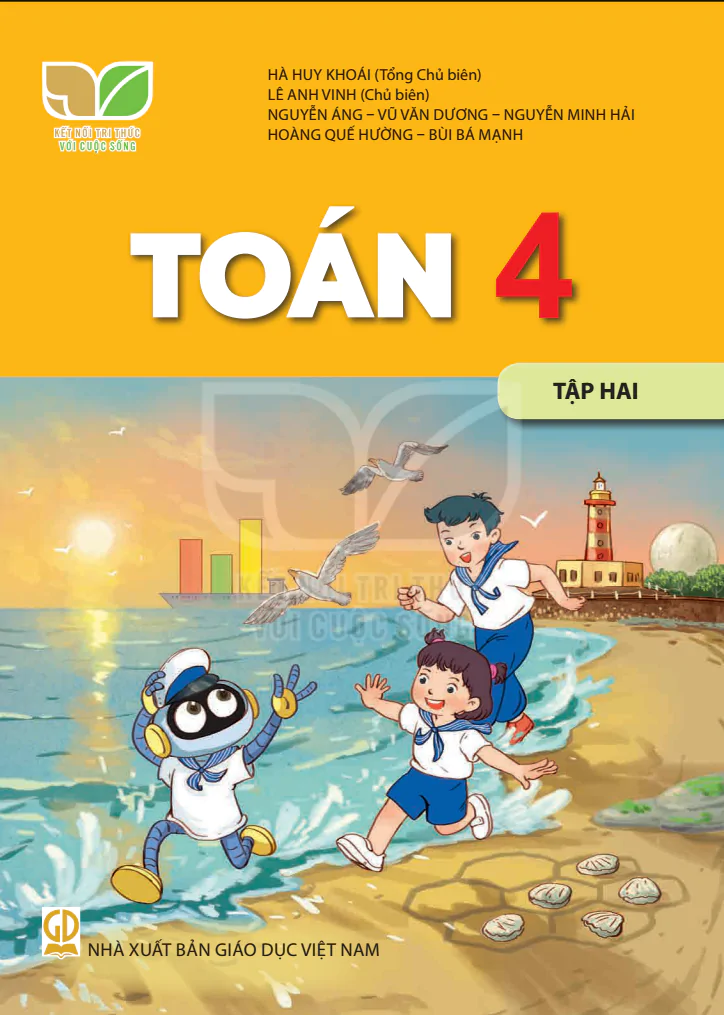


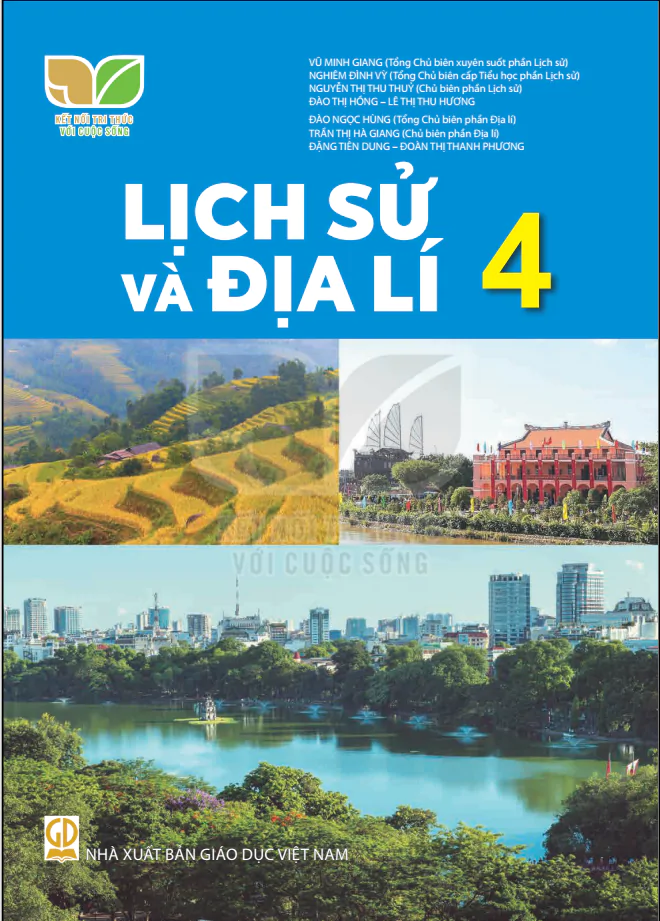
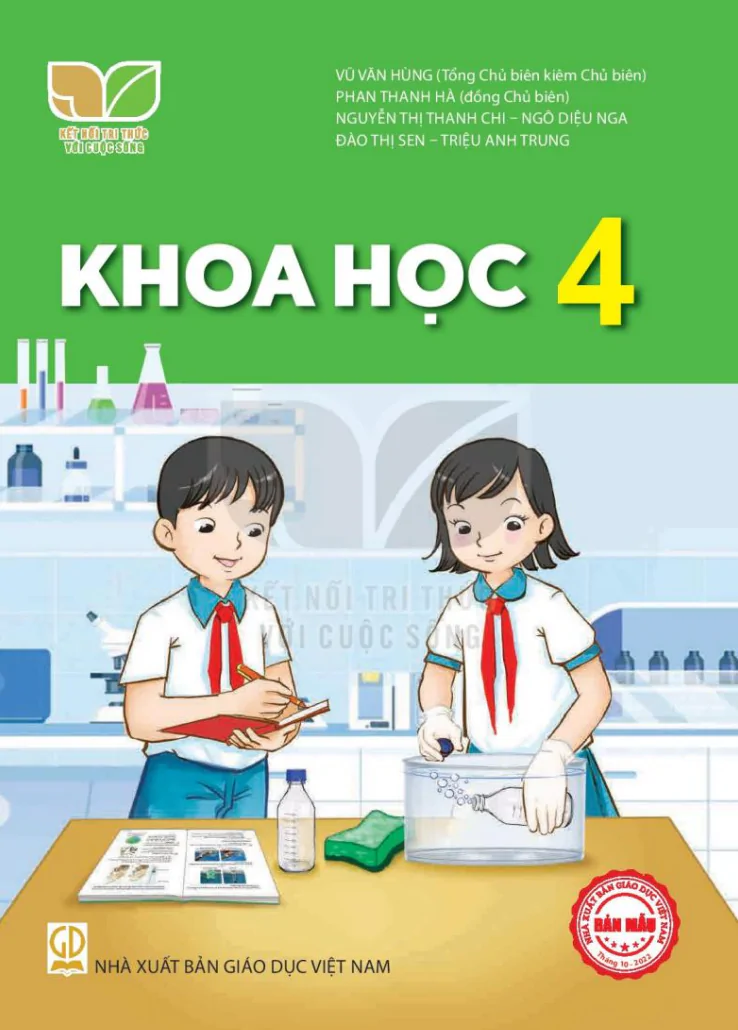
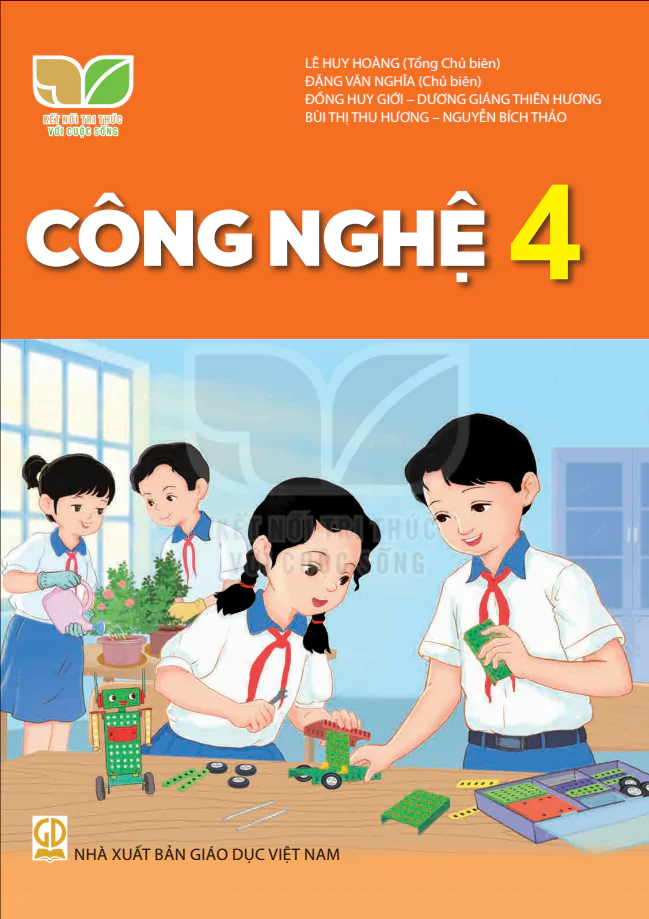
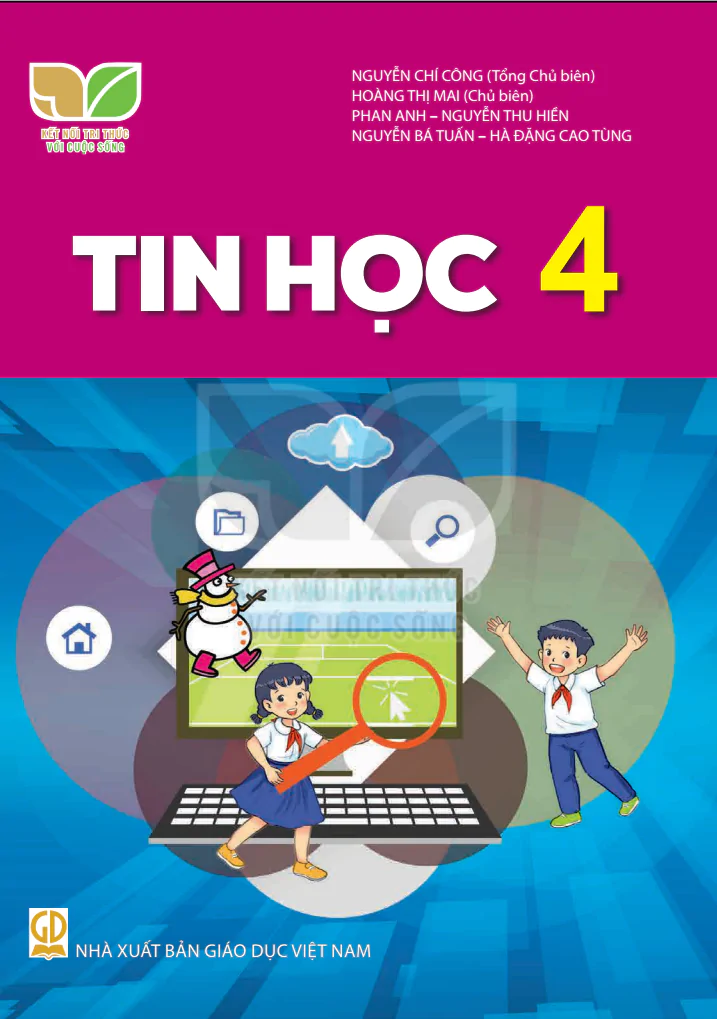
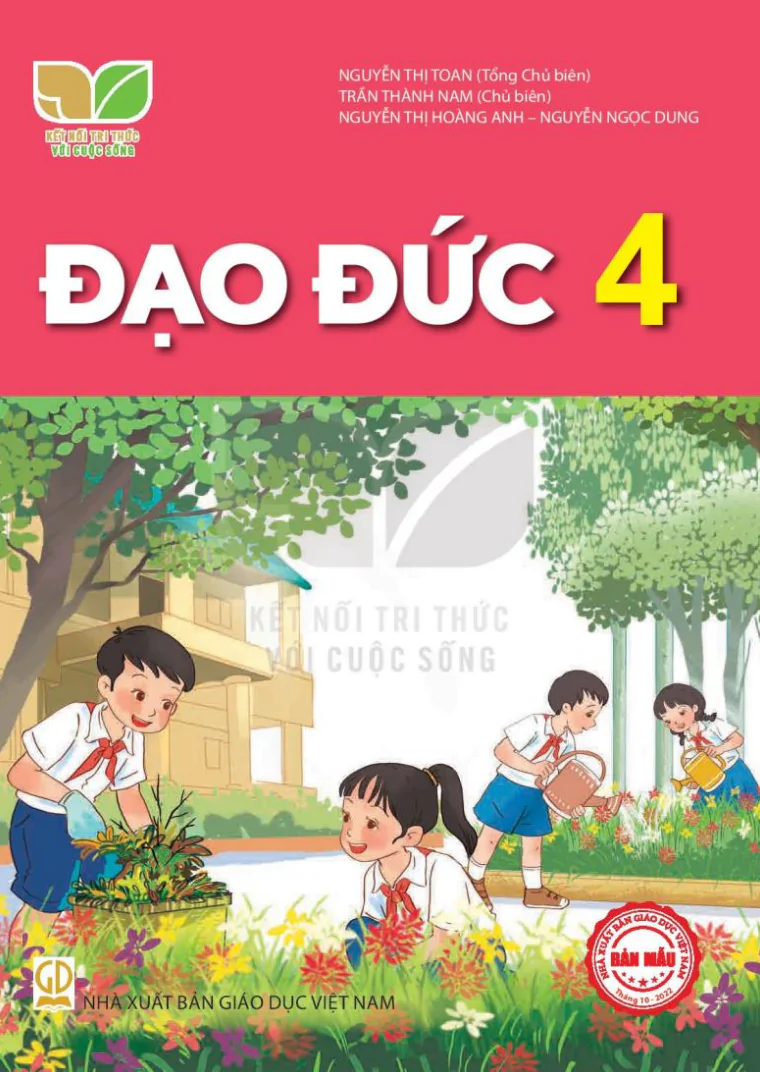
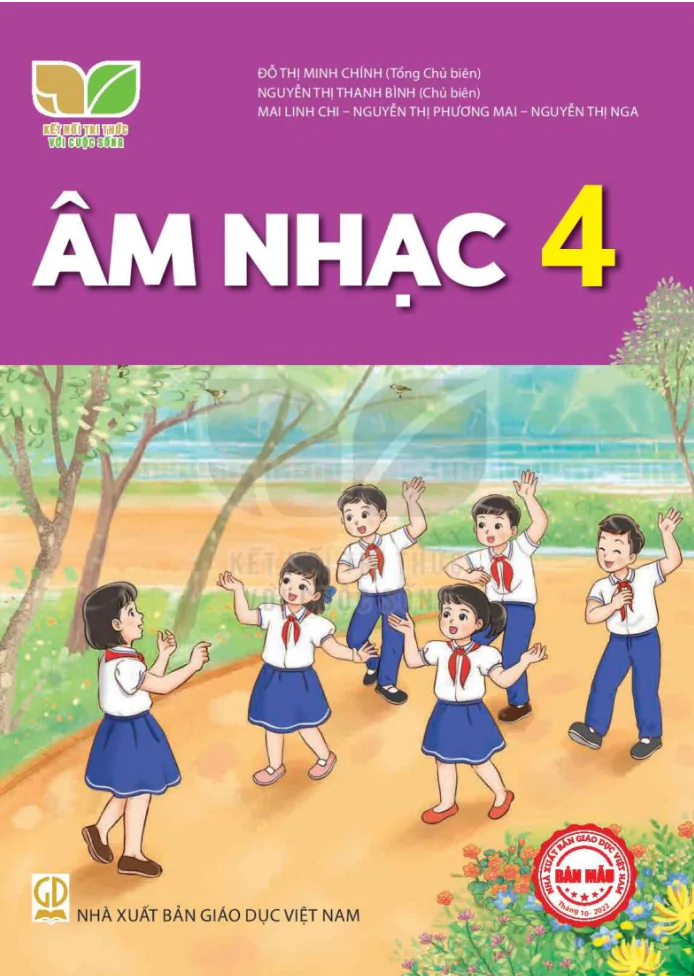

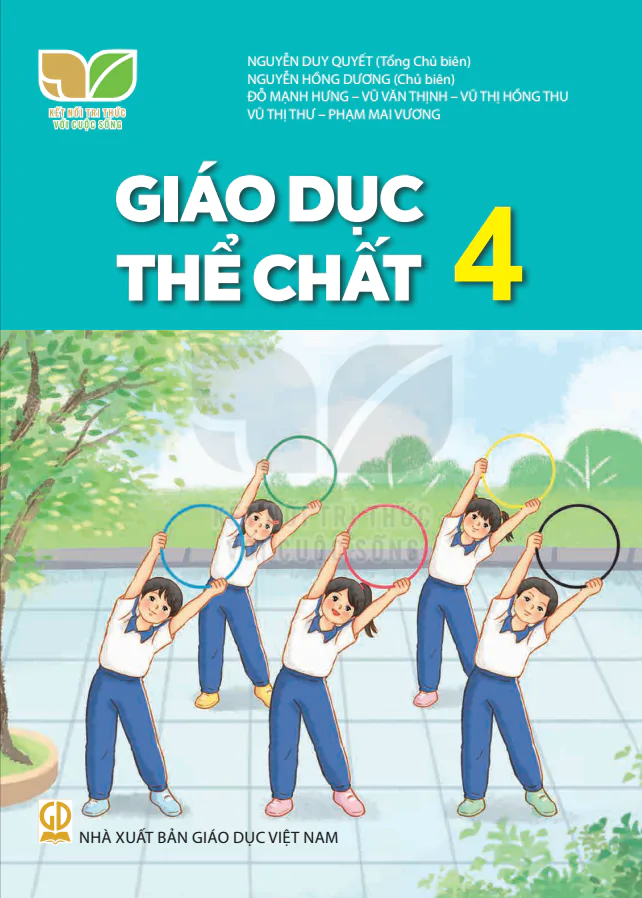
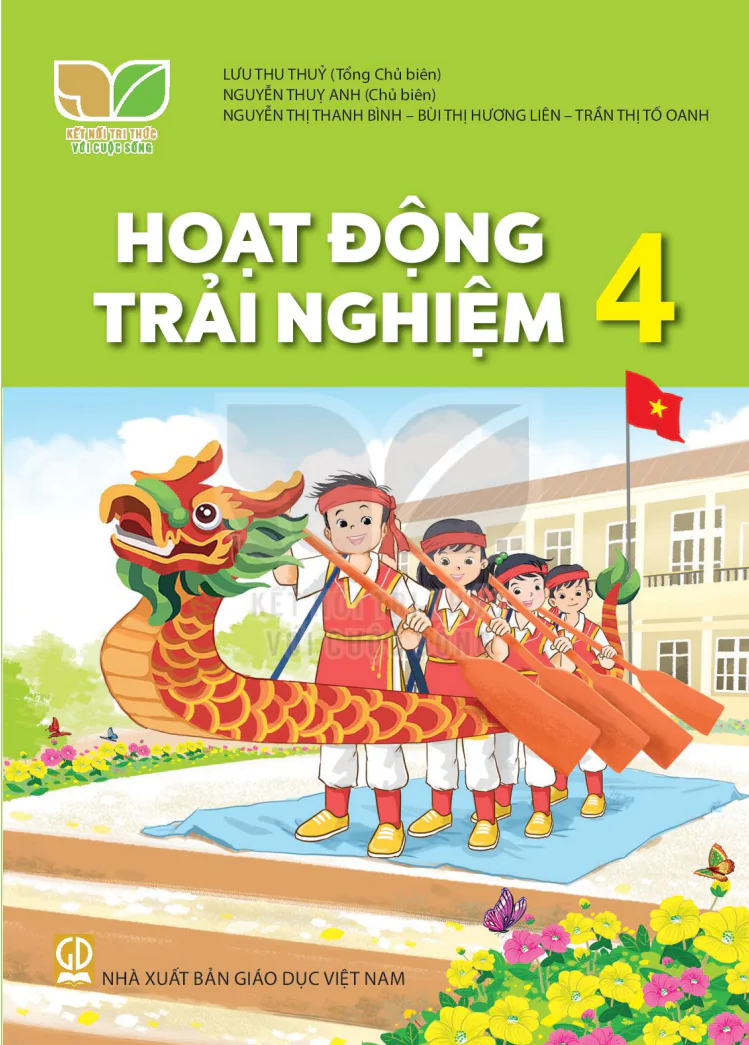

















Bình Luận
Để Lại Bình Luận Của Bạn